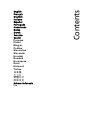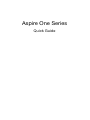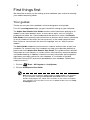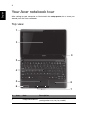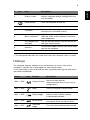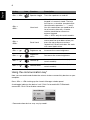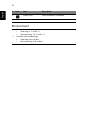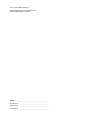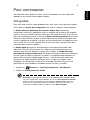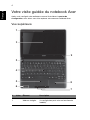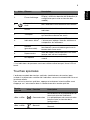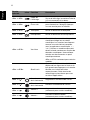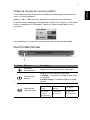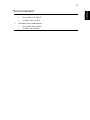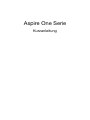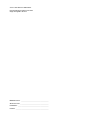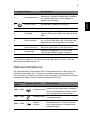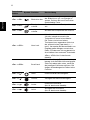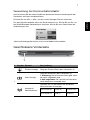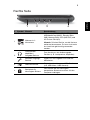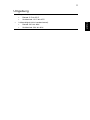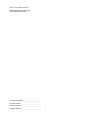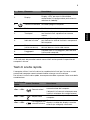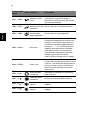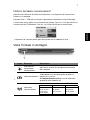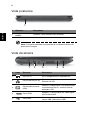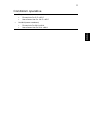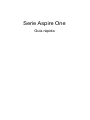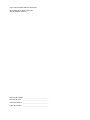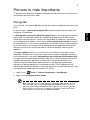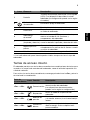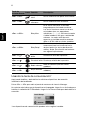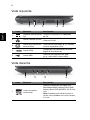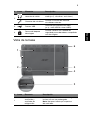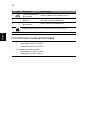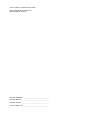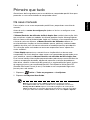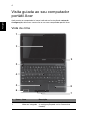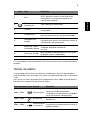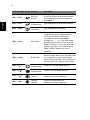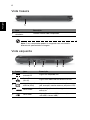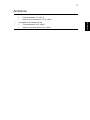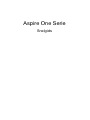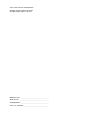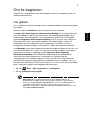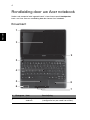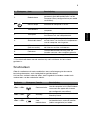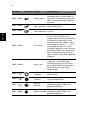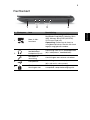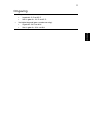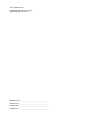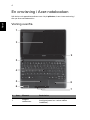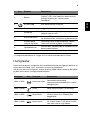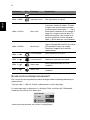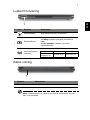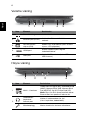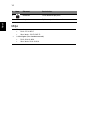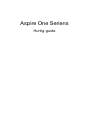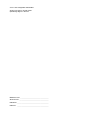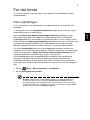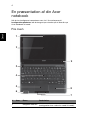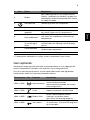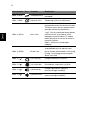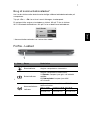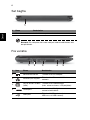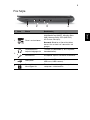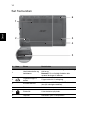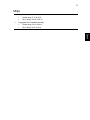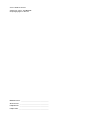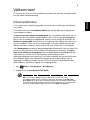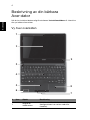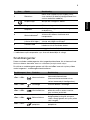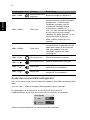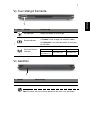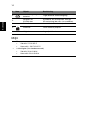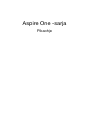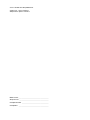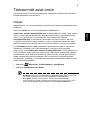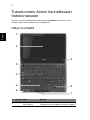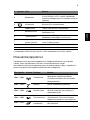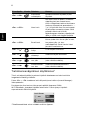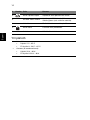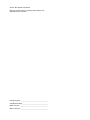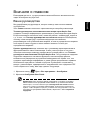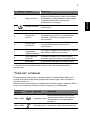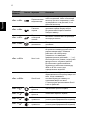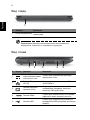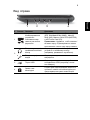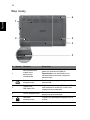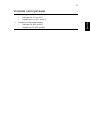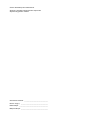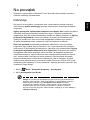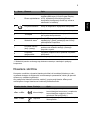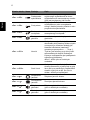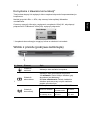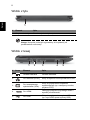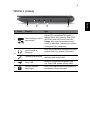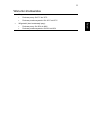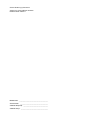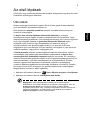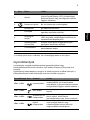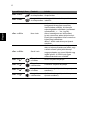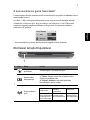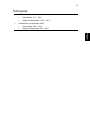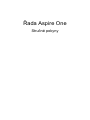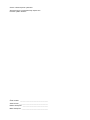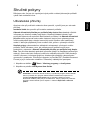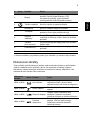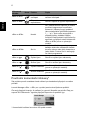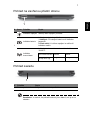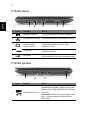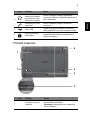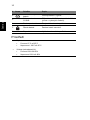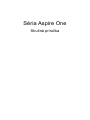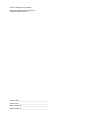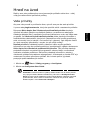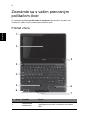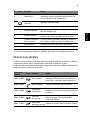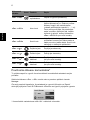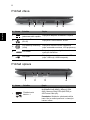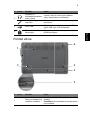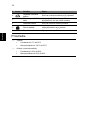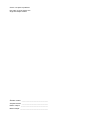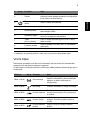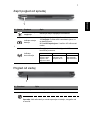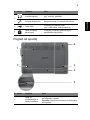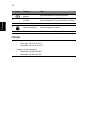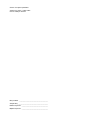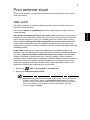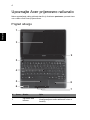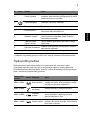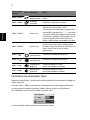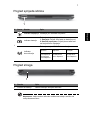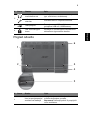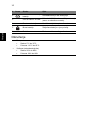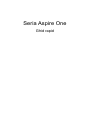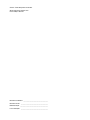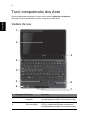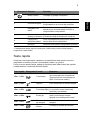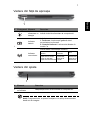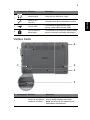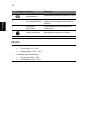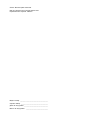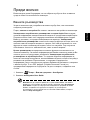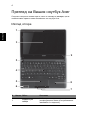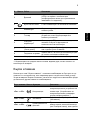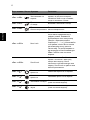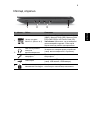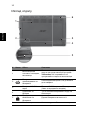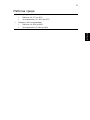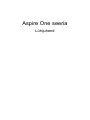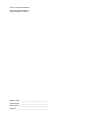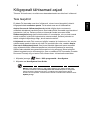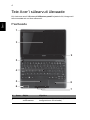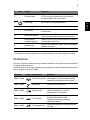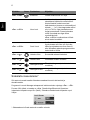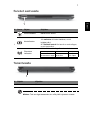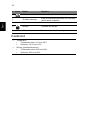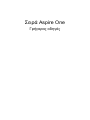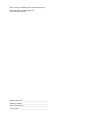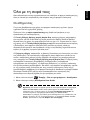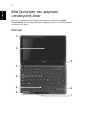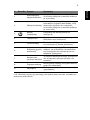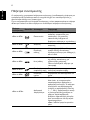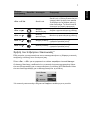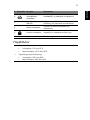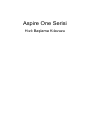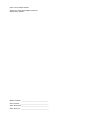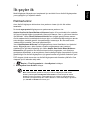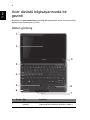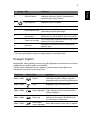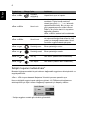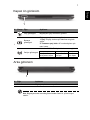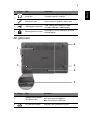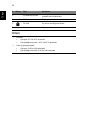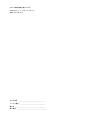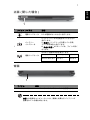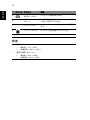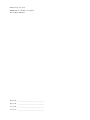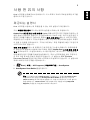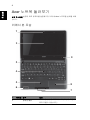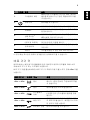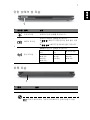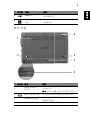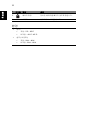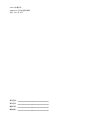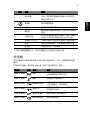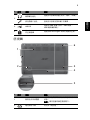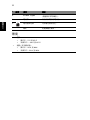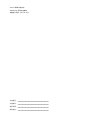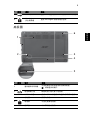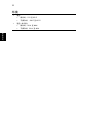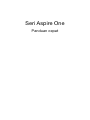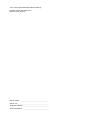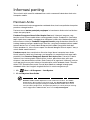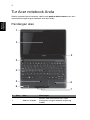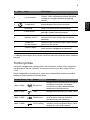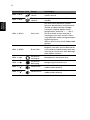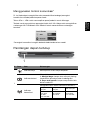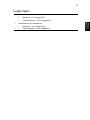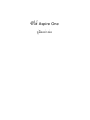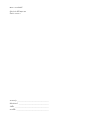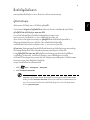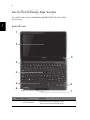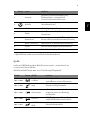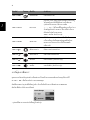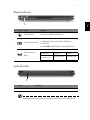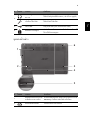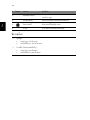Strona się ładuje...
Strona się ładuje...
Strona się ładuje...
Strona się ładuje...
Strona się ładuje...
Strona się ładuje...
Strona się ładuje...
Strona się ładuje...
Strona się ładuje...
Strona się ładuje...
Strona się ładuje...
Strona się ładuje...
Strona się ładuje...
Strona się ładuje...
Strona się ładuje...
Strona się ładuje...
Strona się ładuje...
Strona się ładuje...
Strona się ładuje...
Strona się ładuje...
Strona się ładuje...
Strona się ładuje...
Strona się ładuje...
Strona się ładuje...
Strona się ładuje...
Strona się ładuje...
Strona się ładuje...
Strona się ładuje...
Strona się ładuje...
Strona się ładuje...
Strona się ładuje...
Strona się ładuje...
Strona się ładuje...
Strona się ładuje...
Strona się ładuje...
Strona się ładuje...
Strona się ładuje...
Strona się ładuje...
Strona się ładuje...
Strona się ładuje...
Strona się ładuje...
Strona się ładuje...
Strona się ładuje...
Strona się ładuje...
Strona się ładuje...
Strona się ładuje...
Strona się ładuje...
Strona się ładuje...
Strona się ładuje...
Strona się ładuje...
Strona się ładuje...
Strona się ładuje...
Strona się ładuje...
Strona się ładuje...
Strona się ładuje...
Strona się ładuje...
Strona się ładuje...
Strona się ładuje...
Strona się ładuje...
Strona się ładuje...
Strona się ładuje...
Strona się ładuje...
Strona się ładuje...
Strona się ładuje...
Strona się ładuje...
Strona się ładuje...
Strona się ładuje...
Strona się ładuje...
Strona się ładuje...
Strona się ładuje...
Strona się ładuje...
Strona się ładuje...
Strona się ładuje...
Strona się ładuje...
Strona się ładuje...
Strona się ładuje...
Strona się ładuje...
Strona się ładuje...
Strona się ładuje...
Strona się ładuje...
Strona się ładuje...
Strona się ładuje...
Strona się ładuje...
Strona się ładuje...
Strona się ładuje...
Strona się ładuje...
Strona się ładuje...
Strona się ładuje...
Strona się ładuje...
Strona się ładuje...
Strona się ładuje...
Strona się ładuje...
Strona się ładuje...
Strona się ładuje...
Strona się ładuje...
Strona się ładuje...
Strona się ładuje...
Strona się ładuje...
Strona się ładuje...
Strona się ładuje...
Strona się ładuje...
Strona się ładuje...
Strona się ładuje...
Strona się ładuje...
Strona się ładuje...
Strona się ładuje...
Strona się ładuje...
Strona się ładuje...
Strona się ładuje...
Strona się ładuje...
Strona się ładuje...
Strona się ładuje...
Strona się ładuje...
Strona się ładuje...
Strona się ładuje...
Strona się ładuje...
Strona się ładuje...
Strona się ładuje...
Strona się ładuje...
Strona się ładuje...
Strona się ładuje...
Strona się ładuje...
Strona się ładuje...
Strona się ładuje...
Strona się ładuje...
Strona się ładuje...
Strona się ładuje...
Strona się ładuje...
Strona się ładuje...
Strona się ładuje...
Strona się ładuje...
Strona się ładuje...
Strona się ładuje...
Strona się ładuje...
Strona się ładuje...
Strona się ładuje...

Komputer serii Aspire One
Skrócony poradnik

Oznaczenie modelu: ____________________________
Numer seryjny: ________________________________
Data zakupu: __________________________________
Miejsce zakupu: ________________________________
© 2011 Wszelkie prawa zastrzeżone.
Skrócony poradnik komputera serii Aspire One
Wydanie oryginalne: 06/2011

3
Polski
Na początek
Dziękujemy za wybranie notebooka PC serii Acer dla celów realizacji potrzeb w
zakresie mobilnego przetwarzania.
Instrukcje
Aby pomóc w korzystaniu z komputera Acer, opracowaliśmy zestaw instrukcji:
Jako pierwszy plakat instalacyjny pomoże użytkownikom rozpocząć ustawianie
komputera.
Ogólny podręcznik użytkownika komputera serii Aspire One zawiera przydatne
informacje dotyczące wszystkich modeli serii Aspire. Obejmuje podstawowe
zagadnienia, takie jak używanie klawiatury, dźwięki itd. Należy pamiętać, że Ogólny
podręcznik użytkownika, odnosi się czasami do funkcji lub elementów tylko
niektórych modeli serii, które nie muszą występować w zakupionym modelu.
W takich przypadkach użyto oznaczenia „tylko w niektórych modelach”.
Skrócony poradnik przedstawia podstawowe właściwości i funkcje nowego
komputera. Aby uzyskać więcej informacji o tym, w jaki sposób nowy komputer
może pomóc Ci być bardziej produktywnym, zapoznaj się z podręcznikiem Ogólny
podręcznik użytkownika komputera serii Aspire One. Podręcznik ten zawiera
szczegółowe informacje dotyczące takich tematów, jak narzędzia systemowe,
odzyskiwanie danych, opcje rozszerzeń oraz rozwi
ązywanie problemów. Oprócz
nich, zawiera także informacje na temat gwarancji oraz informacje dotyczące
bezpieczeństwa pracy z komputerem przenośnym. Jest on dostępny w formie
elektronicznej jako dokument w formacie Portable Document Format (PDF) i jest
dostarczany jako zapisany w Twoim notebooku. Wykonaj poniższe czynności, aby
uzyskać do niego dostęp:
1 Kliknij Start > Wszystkie programy > AcerSystem.
2 Kliknij AcerSystem User Guide.
Uwaga: Aby można było przeglądać ten plik, konieczne jest zainstalowanie
programu Adobe Reader. Jeżeli w komputerze nie zainstalowano programu
Adobe Reader, kliknięcie opcji AcerSystem User Guide spowoduje
uruchomienie instalatora programu Adobe Reader. W celu dokończenia
instalacji należy wykonać instrukcje wyświetlane na ekranie. Instrukcje
dotyczące używania programu Adobe Reader, znajdują się w menu Pomocy i
obsługi technicznej.

4
Polski
Zapoznanie z notebookiem Acer
Po ustawieniu komputera jak to przedstawiono na ilustracji w plakacie
instalacyjnym, przyjrzyjmy się nowemu notebookowi Acer.
Widok z góry
# Ikona Element Opis
1
Zintegrowana
kamera internetowa
Kamera internetowa do komunikacji wideo
(konfiguracja może być różna w zależności od
modelu).
1
3
2
4
5
6
7
8
9

5
Polski
1. Wskaźniki panelu czołowego są widoczne nawet po zamknięciu pokrywy
komputera.
Klawisze skrótów
Komputer umożliwia używanie klawiszy skrótów lub kombinacji klawiszy w celu
uzyskania dostępu do większości kontrolowanych parametrów, takich jak jasność
ekranu czy ustawienia głośności.
Aby uaktywniać klawisze skrótów, naciśnij i przytrzymaj klawisz <Fn> przed
naciśnięciem innego klawisza w kombinacji klawisza skrótu.
2 Ekran wyświetlacza
Nazywany jest także wyświetlaczem
ciekłokrystalicznym (Liquid-Crystal Display;
LCD), wyświetla informacje wyjściowe
komputera (konfiguracja może być różna w
zależności od modelu).
3 Przycisk zasilania Służy do włączania i wyłączania komputera.
4KlawiaturaUmożliwia wprowadzanie danych do komputera.
5 Touchpad
Dotykowe urządzenie wskazujące, które działa
jak myszka komputerowa.
6
Wskaźniki stanu
1
Diody LED (ang. Light-Emitting Diodes), które
zapalają się i gasną, pokazując stan funkcji i
podzespołów komputera.
7
Przyciski kliknięć
(lewy i prawy)
Działanie lewego i prawego przycisku jest
podobne do działania lewego i prawego
przycisku myszki.
8
Podparcie
nadgarstków
Wygodne podparcie dłoni podczas używania
komputera.
9Mikrofon Wewnętrzny mikrofon do rejestrowania dźwięku.
Klawisz skrótu Ikona Funkcja Opis
<Fn> + <F3> Komunikacja
Włącza/wyłącza urządzenia
komunikacyjne komputera. (urządzenia
komunikacyjne mogą być różne w
zależności od konfiguracji.)
<Fn> + <F4> Uśpienie
Powoduje przejście komputera do trybu
Wstrzymanie.
# Ikona Element Opis

6
Polski
<Fn> + <F5>
Przełączenie
wyświetlania
Umożliwia przełączanie sygnału
wyjściowego wyświetlacza na ekran
wyświetlacza lub na zewnętrzny monitor
(jeśli jest przyłączony) lub na oba.
<Fn> + <F6> Pusty ekran
Wyłącza podświetlenie ekranu
wyświetlacza w celu oszczędzania
energii. Naciśnij dowolny klawisz w celu
przywrócenia wyświetlania.
<Fn> + <F7>
Przełączenie
touchpada
Umożliwia włączanie i wyłączanie
wewnętrznego touchpada.
<Fn> + <F8>
Przełączanie
głośnika
Umożliwia włączanie i wyłączanie
głośników.
<Fn> + <F11> NumLk
Kiedy włączona jest funkcja NumLk,
wbudowany blok klawiszy działa w trybie
numerycznym. Klawisze działają jak
klawisze kalkulatora (zawierają
operatory arytmetyczne +, -, * oraz /).
Tryb ten jest zalecany przy dużej ilości
wprowadzanych danych liczbowych.
Lepszym rozwiązaniem jest podłączenie
zewnętrznej klawiatury.
<Fn> + <F11> tylko w niektórych
modelach.
<Fn> + <F12> Scroll Lock
Kiedy włączona jest funkcja Scroll Lock,
ekran przesuwa się o jedną linię w górę
lub w dół, przy naciśnięciu odpowiednio
strzałki w górę lub w dół. Scr Lk nie
działa z niektórymi aplikacjami.
<Fn> + < >
Zwiększenie
jasności
Zwiększa jasność ekranu.
<Fn> + < >
Zmniejszenie
jasności
Zmniejsza jasność ekranu.
<Fn> + < >
Zwiększenie
głośności
Zwiększa głośność dźwięku
(tylko w niektórych modelach).
<Fn> + < >
Zmniejszenie
głoś
ności
Zmniejsza głośność dźwięku
(tylko w niektórych modelach).
Klawisz skrótu Ikona Funkcja Opis

7
Polski
Korzystanie z klawisza komunikacji*
Tutaj można włączyć lub wyłączyć różne urządzenia łączności bezprzewodowej w
komputerze.
Naciśnij przyciski <Fn> + <F3>, aby otworzyć okno aplikacji Menedżer
uruchamiania.
Czerwony znacznik informuje o wyłączeniu urządzenia. Kliknij Wł., aby włączyć
połączenie Wi-Fi/Bluetooth. Kliknij Wył. wyłączyć połączenie.
* Urządzenia komunikacyjne mogą być różne w zależności od modelu.
Widok z przodu (pokrywa zamknięta)
# Ikona Element Opis
1
Wskaźnik
zasilania
Wskazuje stan zasilania komputera.
Wskaźnik
akumulatora
Wskazuje stan akumulatora komputera.
1. Ładowanie: Świeci żółtym światłem, gdy
akumulator jest ładowany.
2. Pełne naładowanie: Świeci niebieskim
światłem podczas pracy w trybie zasilania
prądem przemiennym.
Wskaźnik
komunikacji
Wskazuje stan komunikacji sieci 3G/Wi-Fi.
1
Świeci na niebiesko
Świeci na
pomarańczowo
Nie świeci
Wł. 3G/Wł. Wi-Fi
Wł. 3G/Wył. Wi-Fi
Wył. 3G/
Wł. Wi-Fi
Wył. 3G/
Wył. Wi-Fi

8
Polski
Widok z tyłu
Uwaga: Komputer może być wyposażony w inną baterię niż
przedstawiona na ilustracji.
Widok z lewej
# Element Opis
1Wnęka na baterię Przechowuje baterię komputera.
# Ikona Element Opis
1 Gniazdo zasilania Gniazdo zasilacza.
2 Port Ethernet (RJ-45) Służy do łączenia z siecią Ethernet 10/100.
3
Port zewnętrznego
wyświetlacza (VGA)
Służy do przyłączania urządzenia
wyświetlającego (np. zewnętrzny monitor,
projektor LCD).
4Port HDMI
Obsługuje połączenia cyfrowego wideo o
wysokiej rozdzielczości.
5Port USB
Służy do przyłączania urządzeń USB
(np. mysz USB, aparat cyfrowy USB).
1
21 3 54

9
Polski
Widok z prawej
# Ikona Element Opis
1
Wielofunkcyjny czytnik
kart pamięci
Obsługuje następujące typy kart: Secure
Digital (SD), MultiMediaCard (MMC),
Memory Stick (MS), Memory Stick PRO
(MS PRO) oraz xD-Picture Card (xD).
Uwaga: Aby wyjąć/zainstalować kartę,
wciśnij ją delikatnie. Jednorazowo można
obsługiwać tylko jedną kartę.
2
Gniazdo słuchawki/
głośniki/wyjścia
liniowego
Służy do przyłączania urządzeń liniowego
wyjścia audio (np. głośniki, słuchawki).
Gniazdo mikrofonowe
Służy do przyłączania sygnału z
zewnętrznych mikrofonów.
3 Porty USB
Służą do przyłączania urządzeń USB
(np. mysz USB, aparat cyfrowy USB).
4
Gniazdo blokady
Kensington
S
łuży do podłączania blokady zgodnej ze
standardem firmy Kensington.
2143

10
Polski
Widok od strony podstawy
# Ikona Element Opis
1
Otwory wentylacyjne
oraz wentylator
Umożliwiają chłodzenie komputera nawet
podczas długotrwałego użytkowania.
Uwaga: Nie wolno zakrywać ani blokować
otworu wentylatora.
2 Blokada baterii Umożliwia zwolnienie i wyjęcie baterii.
3 Gniazdo karty SIM 3G
Akceptuje karty SIM 3G do połączeń 3G
(tylko w niektórych modelach).
4Wnęka na baterię Przechowuje baterię komputera.
5 Zatrzask baterii
Pozwala zabezpieczyć baterię w
prawidłowej pozycji.
6Głośnik Emituje dźwięk z komputera.
1
2
3
4
5
6

11
Polski
Warunki środowiska
• Temperatura:
• Podczas pracy: Od 5°C do 35°C
• Podczas przechowywania: Od -20°C do 65°C
• Wilgotność (bez kondensacji pary):
• Podczas pracy: Od 20% do 80%
• Podczas przechowywania: Od 20% do 80%
Strona się ładuje...
Strona się ładuje...
Strona się ładuje...
Strona się ładuje...
Strona się ładuje...
Strona się ładuje...
Strona się ładuje...
Strona się ładuje...
Strona się ładuje...
Strona się ładuje...
Strona się ładuje...
Strona się ładuje...
Strona się ładuje...
Strona się ładuje...
Strona się ładuje...
Strona się ładuje...
Strona się ładuje...
Strona się ładuje...
Strona się ładuje...
Strona się ładuje...
Strona się ładuje...
Strona się ładuje...
Strona się ładuje...
Strona się ładuje...
Strona się ładuje...
Strona się ładuje...
Strona się ładuje...
Strona się ładuje...
Strona się ładuje...
Strona się ładuje...
Strona się ładuje...
Strona się ładuje...
Strona się ładuje...
Strona się ładuje...
Strona się ładuje...
Strona się ładuje...
Strona się ładuje...
Strona się ładuje...
Strona się ładuje...
Strona się ładuje...
Strona się ładuje...
Strona się ładuje...
Strona się ładuje...
Strona się ładuje...
Strona się ładuje...
Strona się ładuje...
Strona się ładuje...
Strona się ładuje...
Strona się ładuje...
Strona się ładuje...
Strona się ładuje...
Strona się ładuje...
Strona się ładuje...
Strona się ładuje...
Strona się ładuje...
Strona się ładuje...
Strona się ładuje...
Strona się ładuje...
Strona się ładuje...
Strona się ładuje...
Strona się ładuje...
Strona się ładuje...
Strona się ładuje...
Strona się ładuje...
Strona się ładuje...
Strona się ładuje...
Strona się ładuje...
Strona się ładuje...
Strona się ładuje...
Strona się ładuje...
Strona się ładuje...
Strona się ładuje...
Strona się ładuje...
Strona się ładuje...
Strona się ładuje...
Strona się ładuje...
Strona się ładuje...
Strona się ładuje...
Strona się ładuje...
Strona się ładuje...
Strona się ładuje...
Strona się ładuje...
Strona się ładuje...
Strona się ładuje...
Strona się ładuje...
Strona się ładuje...
Strona się ładuje...
Strona się ładuje...
Strona się ładuje...
Strona się ładuje...
Strona się ładuje...
Strona się ładuje...
Strona się ładuje...
Strona się ładuje...
Strona się ładuje...
Strona się ładuje...
Strona się ładuje...
Strona się ładuje...
Strona się ładuje...
Strona się ładuje...
Strona się ładuje...
Strona się ładuje...
Strona się ładuje...
Strona się ładuje...
Strona się ładuje...
Strona się ładuje...
Strona się ładuje...
Strona się ładuje...
Strona się ładuje...
Strona się ładuje...
Strona się ładuje...
Strona się ładuje...
Strona się ładuje...
Strona się ładuje...
Strona się ładuje...
Strona się ładuje...
Strona się ładuje...
Strona się ładuje...
Strona się ładuje...
Strona się ładuje...
Strona się ładuje...
Strona się ładuje...
Strona się ładuje...
Strona się ładuje...
Strona się ładuje...
Strona się ładuje...
Strona się ładuje...
Strona się ładuje...
Strona się ładuje...
Strona się ładuje...
Strona się ładuje...
Strona się ładuje...
Strona się ładuje...
Strona się ładuje...
Strona się ładuje...
Strona się ładuje...
Strona się ładuje...
Strona się ładuje...
Strona się ładuje...
Strona się ładuje...
Strona się ładuje...
Strona się ładuje...
Strona się ładuje...
Strona się ładuje...
Strona się ładuje...
Strona się ładuje...
Strona się ładuje...
Strona się ładuje...
Strona się ładuje...
Strona się ładuje...
Strona się ładuje...
Strona się ładuje...
Strona się ładuje...
Strona się ładuje...
Strona się ładuje...
Strona się ładuje...
Strona się ładuje...
Strona się ładuje...
Strona się ładuje...
Strona się ładuje...
Strona się ładuje...
Strona się ładuje...
Strona się ładuje...
Strona się ładuje...
Strona się ładuje...
Strona się ładuje...
Strona się ładuje...
Strona się ładuje...
Strona się ładuje...
-
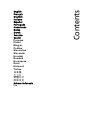 1
1
-
 2
2
-
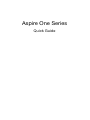 3
3
-
 4
4
-
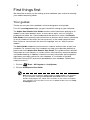 5
5
-
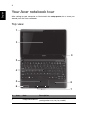 6
6
-
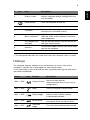 7
7
-
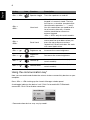 8
8
-
 9
9
-
 10
10
-
 11
11
-
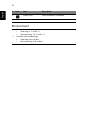 12
12
-
 13
13
-
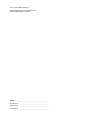 14
14
-
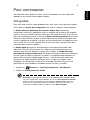 15
15
-
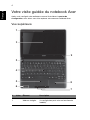 16
16
-
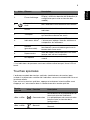 17
17
-
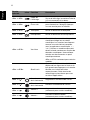 18
18
-
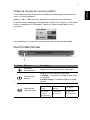 19
19
-
 20
20
-
 21
21
-
 22
22
-
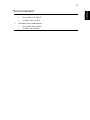 23
23
-
 24
24
-
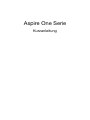 25
25
-
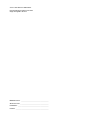 26
26
-
 27
27
-
 28
28
-
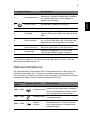 29
29
-
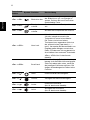 30
30
-
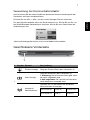 31
31
-
 32
32
-
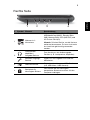 33
33
-
 34
34
-
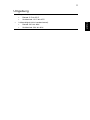 35
35
-
 36
36
-
 37
37
-
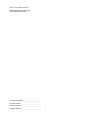 38
38
-
 39
39
-
 40
40
-
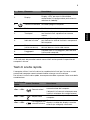 41
41
-
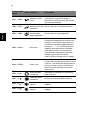 42
42
-
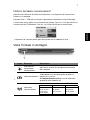 43
43
-
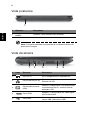 44
44
-
 45
45
-
 46
46
-
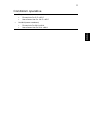 47
47
-
 48
48
-
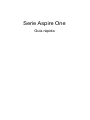 49
49
-
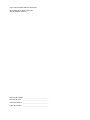 50
50
-
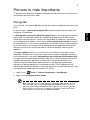 51
51
-
 52
52
-
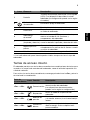 53
53
-
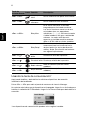 54
54
-
 55
55
-
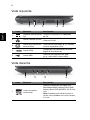 56
56
-
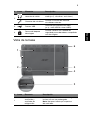 57
57
-
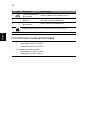 58
58
-
 59
59
-
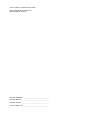 60
60
-
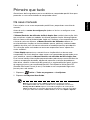 61
61
-
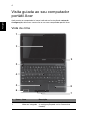 62
62
-
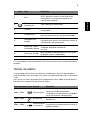 63
63
-
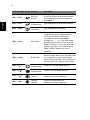 64
64
-
 65
65
-
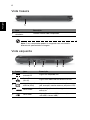 66
66
-
 67
67
-
 68
68
-
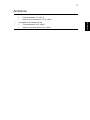 69
69
-
 70
70
-
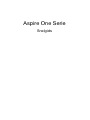 71
71
-
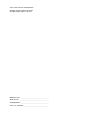 72
72
-
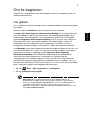 73
73
-
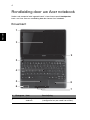 74
74
-
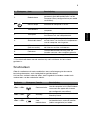 75
75
-
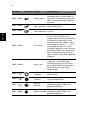 76
76
-
 77
77
-
 78
78
-
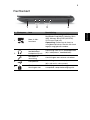 79
79
-
 80
80
-
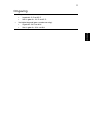 81
81
-
 82
82
-
 83
83
-
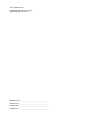 84
84
-
 85
85
-
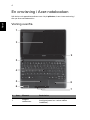 86
86
-
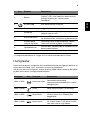 87
87
-
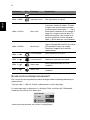 88
88
-
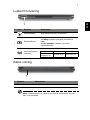 89
89
-
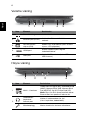 90
90
-
 91
91
-
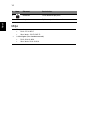 92
92
-
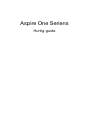 93
93
-
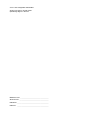 94
94
-
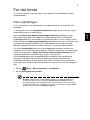 95
95
-
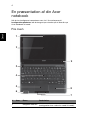 96
96
-
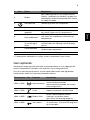 97
97
-
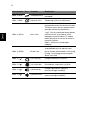 98
98
-
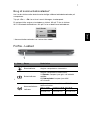 99
99
-
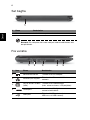 100
100
-
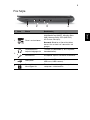 101
101
-
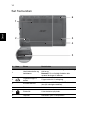 102
102
-
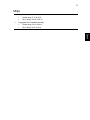 103
103
-
 104
104
-
 105
105
-
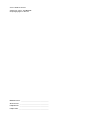 106
106
-
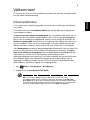 107
107
-
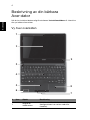 108
108
-
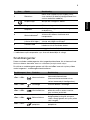 109
109
-
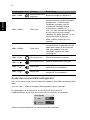 110
110
-
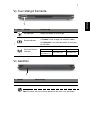 111
111
-
 112
112
-
 113
113
-
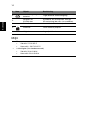 114
114
-
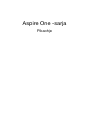 115
115
-
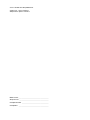 116
116
-
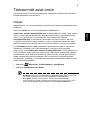 117
117
-
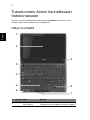 118
118
-
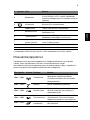 119
119
-
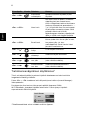 120
120
-
 121
121
-
 122
122
-
 123
123
-
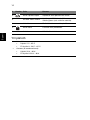 124
124
-
 125
125
-
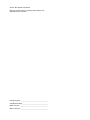 126
126
-
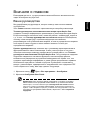 127
127
-
 128
128
-
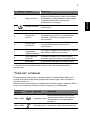 129
129
-
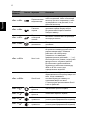 130
130
-
 131
131
-
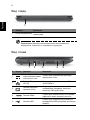 132
132
-
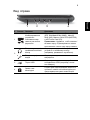 133
133
-
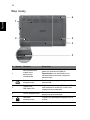 134
134
-
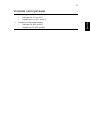 135
135
-
 136
136
-
 137
137
-
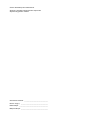 138
138
-
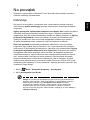 139
139
-
 140
140
-
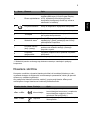 141
141
-
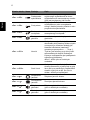 142
142
-
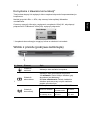 143
143
-
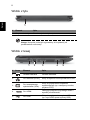 144
144
-
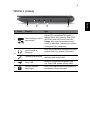 145
145
-
 146
146
-
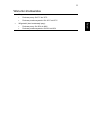 147
147
-
 148
148
-
 149
149
-
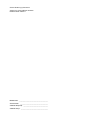 150
150
-
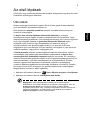 151
151
-
 152
152
-
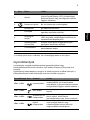 153
153
-
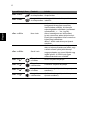 154
154
-
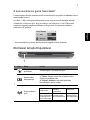 155
155
-
 156
156
-
 157
157
-
 158
158
-
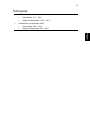 159
159
-
 160
160
-
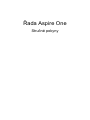 161
161
-
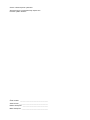 162
162
-
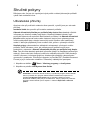 163
163
-
 164
164
-
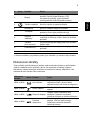 165
165
-
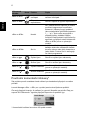 166
166
-
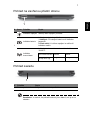 167
167
-
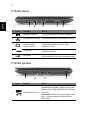 168
168
-
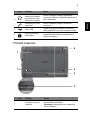 169
169
-
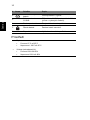 170
170
-
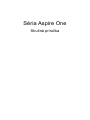 171
171
-
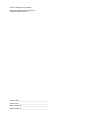 172
172
-
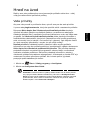 173
173
-
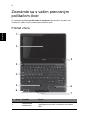 174
174
-
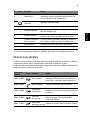 175
175
-
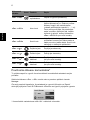 176
176
-
 177
177
-
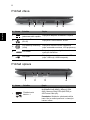 178
178
-
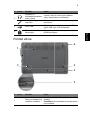 179
179
-
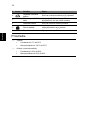 180
180
-
 181
181
-
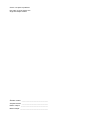 182
182
-
 183
183
-
 184
184
-
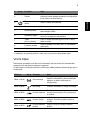 185
185
-
 186
186
-
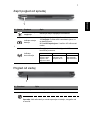 187
187
-
 188
188
-
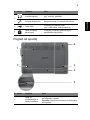 189
189
-
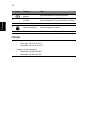 190
190
-
 191
191
-
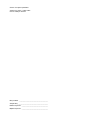 192
192
-
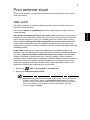 193
193
-
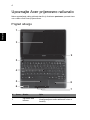 194
194
-
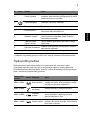 195
195
-
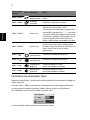 196
196
-
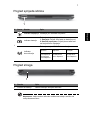 197
197
-
 198
198
-
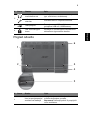 199
199
-
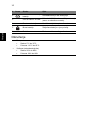 200
200
-
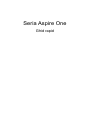 201
201
-
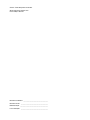 202
202
-
 203
203
-
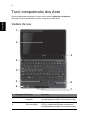 204
204
-
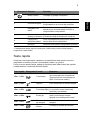 205
205
-
 206
206
-
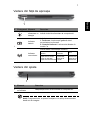 207
207
-
 208
208
-
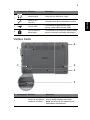 209
209
-
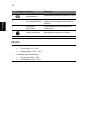 210
210
-
 211
211
-
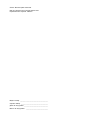 212
212
-
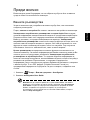 213
213
-
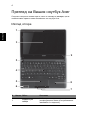 214
214
-
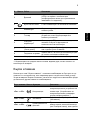 215
215
-
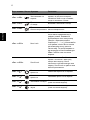 216
216
-
 217
217
-
 218
218
-
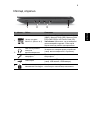 219
219
-
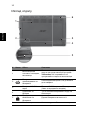 220
220
-
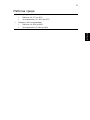 221
221
-
 222
222
-
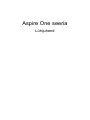 223
223
-
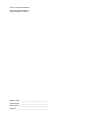 224
224
-
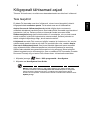 225
225
-
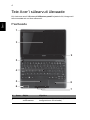 226
226
-
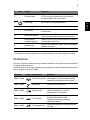 227
227
-
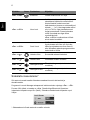 228
228
-
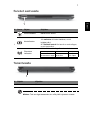 229
229
-
 230
230
-
 231
231
-
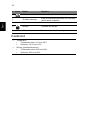 232
232
-
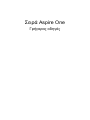 233
233
-
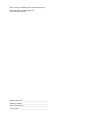 234
234
-
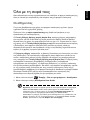 235
235
-
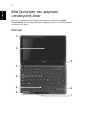 236
236
-
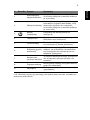 237
237
-
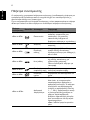 238
238
-
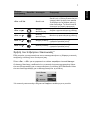 239
239
-
 240
240
-
 241
241
-
 242
242
-
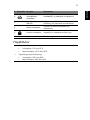 243
243
-
 244
244
-
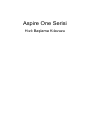 245
245
-
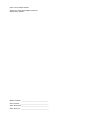 246
246
-
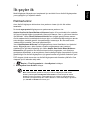 247
247
-
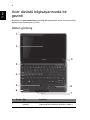 248
248
-
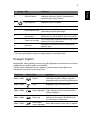 249
249
-
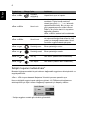 250
250
-
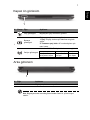 251
251
-
 252
252
-
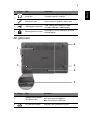 253
253
-
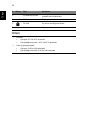 254
254
-
 255
255
-
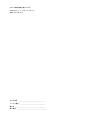 256
256
-
 257
257
-
 258
258
-
 259
259
-
 260
260
-
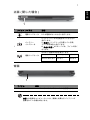 261
261
-
 262
262
-
 263
263
-
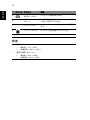 264
264
-
 265
265
-
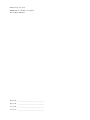 266
266
-
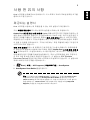 267
267
-
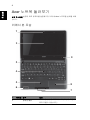 268
268
-
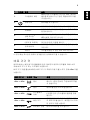 269
269
-
 270
270
-
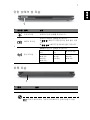 271
271
-
 272
272
-
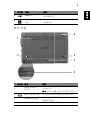 273
273
-
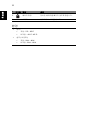 274
274
-
 275
275
-
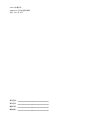 276
276
-
 277
277
-
 278
278
-
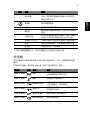 279
279
-
 280
280
-
 281
281
-
 282
282
-
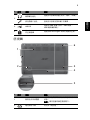 283
283
-
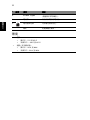 284
284
-
 285
285
-
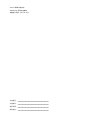 286
286
-
 287
287
-
 288
288
-
 289
289
-
 290
290
-
 291
291
-
 292
292
-
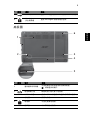 293
293
-
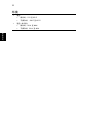 294
294
-
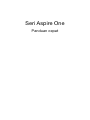 295
295
-
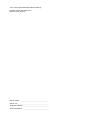 296
296
-
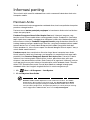 297
297
-
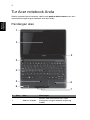 298
298
-
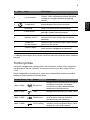 299
299
-
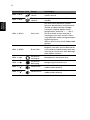 300
300
-
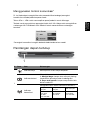 301
301
-
 302
302
-
 303
303
-
 304
304
-
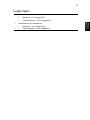 305
305
-
 306
306
-
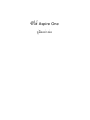 307
307
-
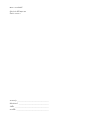 308
308
-
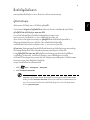 309
309
-
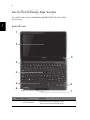 310
310
-
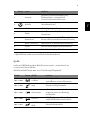 311
311
-
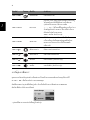 312
312
-
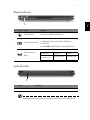 313
313
-
 314
314
-
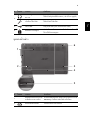 315
315
-
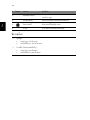 316
316
Acer ASPIRE ONE D270-N261G326CR Instrukcja obsługi
- Typ
- Instrukcja obsługi
- Niniejsza instrukcja jest również odpowiednia dla
w innych językach
- čeština: Acer ASPIRE ONE D270-N261G326CR Návod k obsluze
- español: Acer ASPIRE ONE D270-N261G326CR El manual del propietario
- italiano: Acer ASPIRE ONE D270-N261G326CR Manuale del proprietario
- Deutsch: Acer ASPIRE ONE D270-N261G326CR Bedienungsanleitung
- eesti: Acer ASPIRE ONE D270-N261G326CR Omaniku manuaal
- slovenčina: Acer ASPIRE ONE D270-N261G326CR Návod na obsluhu
- svenska: Acer ASPIRE ONE D270-N261G326CR Bruksanvisning
- português: Acer ASPIRE ONE D270-N261G326CR Manual do proprietário
- français: Acer ASPIRE ONE D270-N261G326CR Le manuel du propriétaire
- 日本語: Acer ASPIRE ONE D270-N261G326CR 取扱説明書
- Türkçe: Acer ASPIRE ONE D270-N261G326CR El kitabı
- English: Acer ASPIRE ONE D270-N261G326CR Owner's manual
- dansk: Acer ASPIRE ONE D270-N261G326CR Brugervejledning
- русский: Acer ASPIRE ONE D270-N261G326CR Инструкция по применению
- suomi: Acer ASPIRE ONE D270-N261G326CR Omistajan opas
- Nederlands: Acer ASPIRE ONE D270-N261G326CR de handleiding
- română: Acer ASPIRE ONE D270-N261G326CR Manualul proprietarului
Powiązane artykuły
-
Acer AOD255E Skrócona instrukcja obsługi
-
Acer Aspire 5734Z Skrócona instrukcja obsługi
-
Acer AO722 Skrócona instrukcja obsługi
-
Acer AOHAPPY2 Skrócona instrukcja obsługi
-
Acer Aspire 3820 Skrócona instrukcja obsługi
-
Acer Aspire 8943G Skrócona instrukcja obsługi
-
Acer Aspire 7750 Skrócona instrukcja obsługi
-
Acer ASPIRE 4625 Skrócona instrukcja obsługi
-
Acer 4553G Skrócona instrukcja obsługi
-
Acer Aspire 4745Z Skrócona instrukcja obsługi